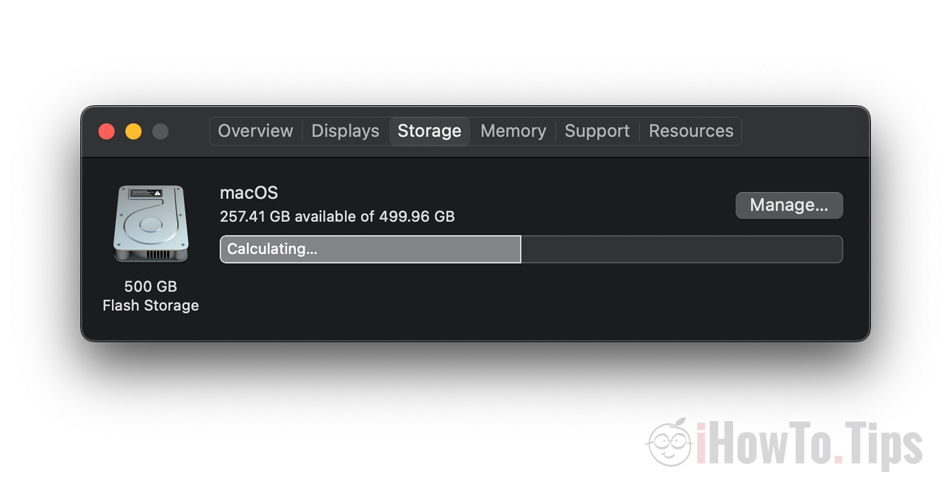Een heel eenvoudige manier om cachebestanden te verwijderen iCloud - verwijder de cache iCloud files - en we krijgen meer gratis opslagruimte op de Mac.
Over het administratieprobleem opslagruimte op je MacBook en hoe het soms gebeurt als bestanden in de cache iCloud Drive (Systeemgegevens) om een enorme opslagruimte in beslag te nemen, heb ik er in andere artikelen over gesproken.
- Fix Systeemgegevens nemen enorm in beslag Storage ruimte op MacBook / iMac
- iPad Storage Bijna vol - "Overige" wordt gevuld Storage
Als we een abonnement hebben iCloud Storage waarin we een hebben opgeslagen groter datavolume dan de MacBook of Mac, treden er vaak problemen op tijdens de eerste synchronisaties. Na het toevoegen van een nieuwe gebruiker op macOS of na het opnieuw doen van een iCloud Photos, of bestanden verplaatsen, het gebeurt vanaf iCloud om te downloaden op Mac een zeer grote hoeveelheid gegevens, zelfs als we schijfruimte-optimalisatie hebben ingesteld. optimalisaties iCloud Photos houdt in dat u een kleinere foto en video van mindere kwaliteit houdt. maar wanneer we voor de eerste keer synchroniseren iCloud Photos op de Mac gebeurt het dat het een zeer grote cache maakt van de originele foto's en video's. Hetzelfde gebeurt wanneer we een grote hoeveelheid gegevens naar binnen verplaatsen iCloud Storage. Theoretisch op Mac er wordt slechts één pictogram van bewaard en het originele bestand wordt automatisch gedownload wanneer het door de gebruiker wordt geopend.
Tijdelijk datavolume (gecached iCloud Files) verschijnt in het rapport Storage net zo "Systeemgegevens'.
Cachebestanden verwijderen iCloud pe Mac - Verwijder in de cache iCloud Files
Ik was op zoek naar wat tutorials "cache verwijderen iCloud Files"Maar zonder veel succes. Meestal is de oplossing om te vertrekken Mac even zorgen te maken, waarna de cachebestanden van iCloud wordt automatisch verwijderd.
Maar ik ontdekte per ongeluk een oplossing die in ieder geval op macOS Catalina werkt erg goed. En ik denk het wel macOS Big Sur si macOS Ventura geeft goede resultaten.
1. open Boot Camp-Assistent. Het hulpprogramma waarmee we parallel kunnen installeren Windows 10 of Windows 11 op Mac. We vinden het in Toepassingen / Hulpprogramma's of in Launchpad.
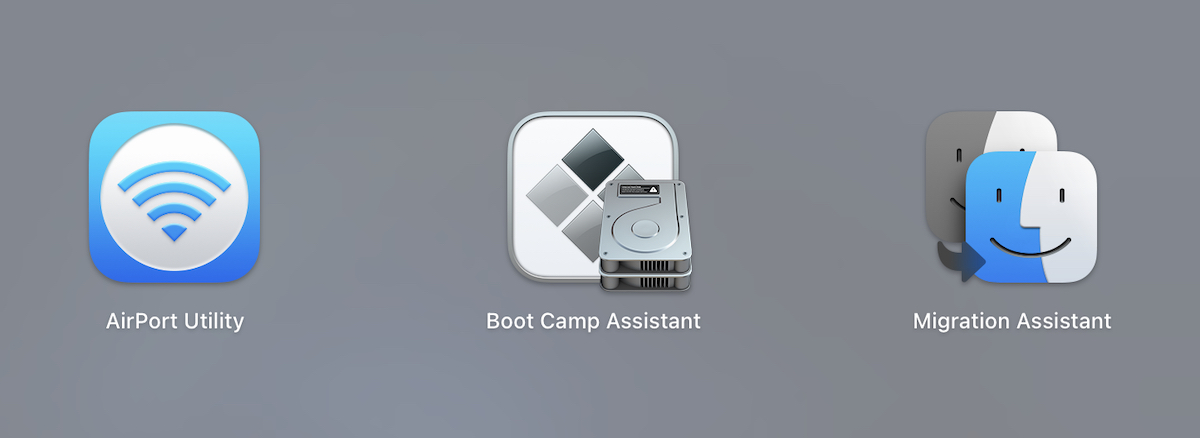
2. In het eerste scherm van de Boot Camp-assistent ontvangen we de informatie over de mogelijkheden van het hulpprogramma. Microsoft installeren Windows op een Mac.
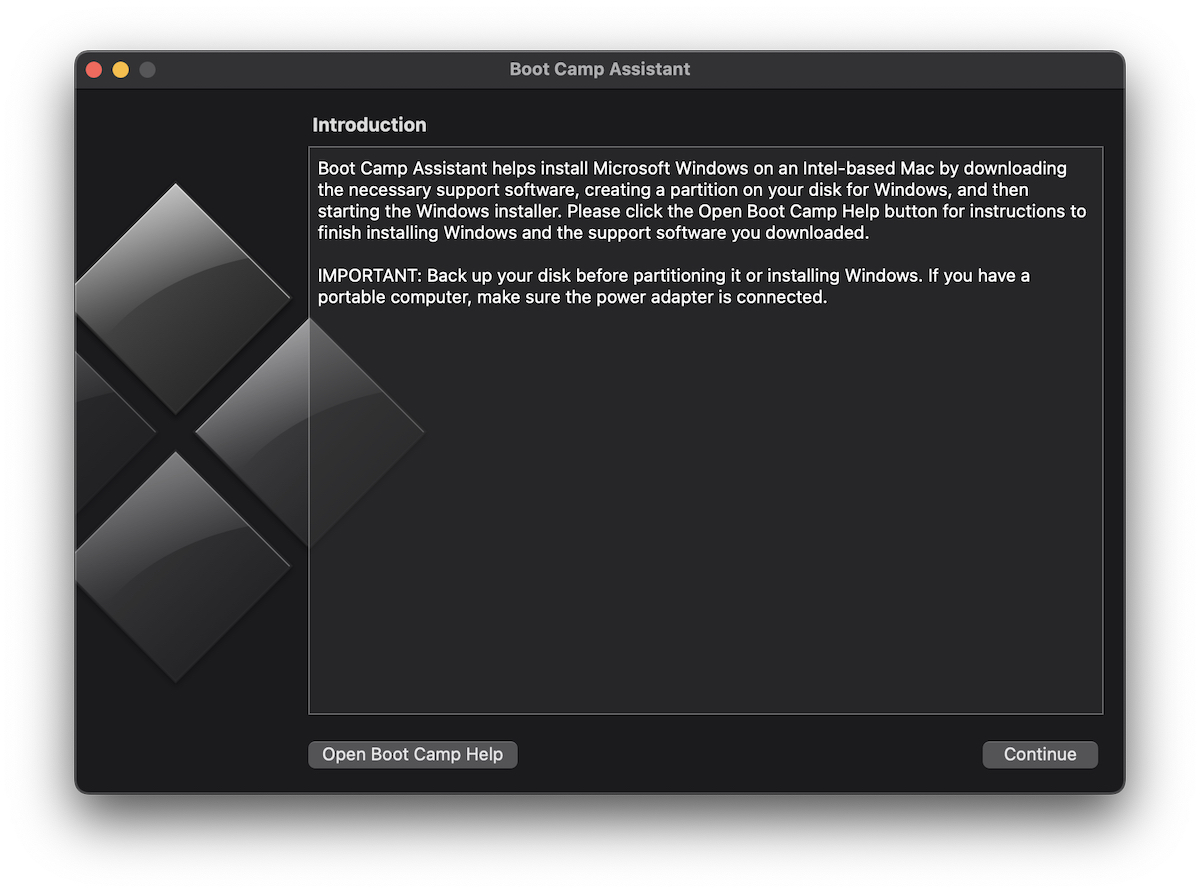
We zijn niet van plan om te installeren Windows op de Mac, maar alleen om de cache van de bestanden te verwijderen iCloud - verwijder de cache iCloud Files.
3. Klik op "Doorgaan" en het wonder gebeurt. Als aan Mac we hebben te weinig opslagruimte voor het besturingssysteem Windows (waarvoor een aparte partitie wordt gemaakt), start Boot Camp-assistent een zeer snel proces voor het verwijderen van de cachebestanden van iCloud.
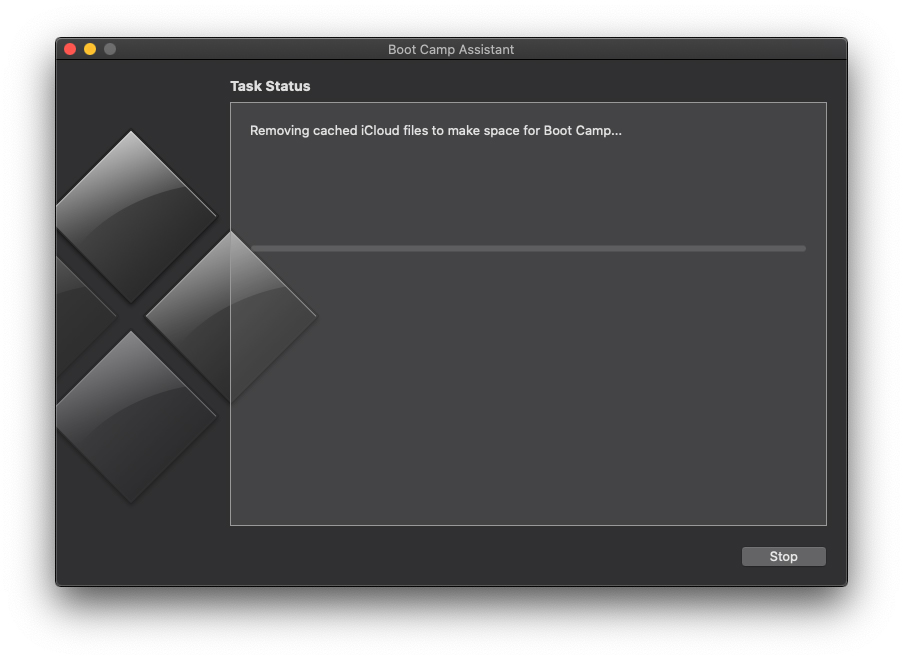
In slechts een paar seconden, van ongeveer 60 GB beschikbaar, bereikte het vis 200 GB.
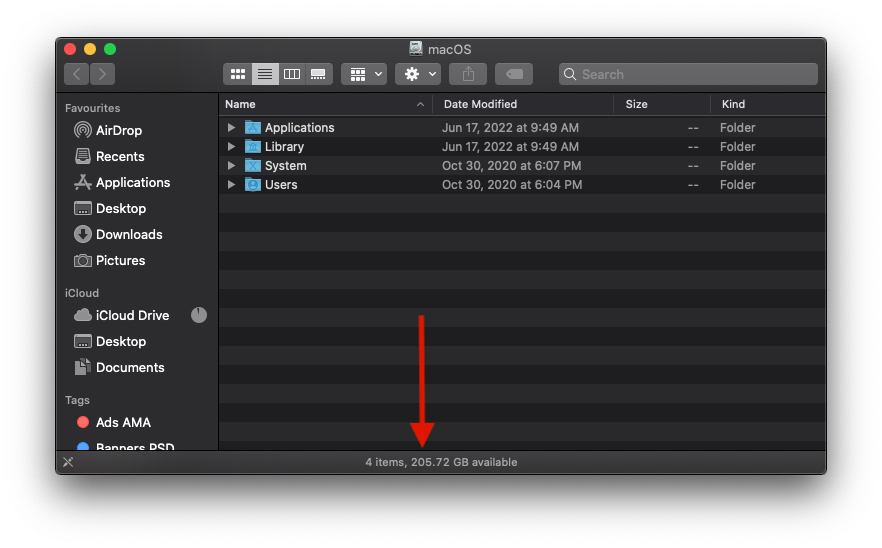
Nadat Boot Camp-assistent de opdracht "Cache verwijderen" heeft voltooid iCloud files om ruimte te maken voor Boot Camp. ”, klik op Doorgaan en sluit het hulpprogramma.